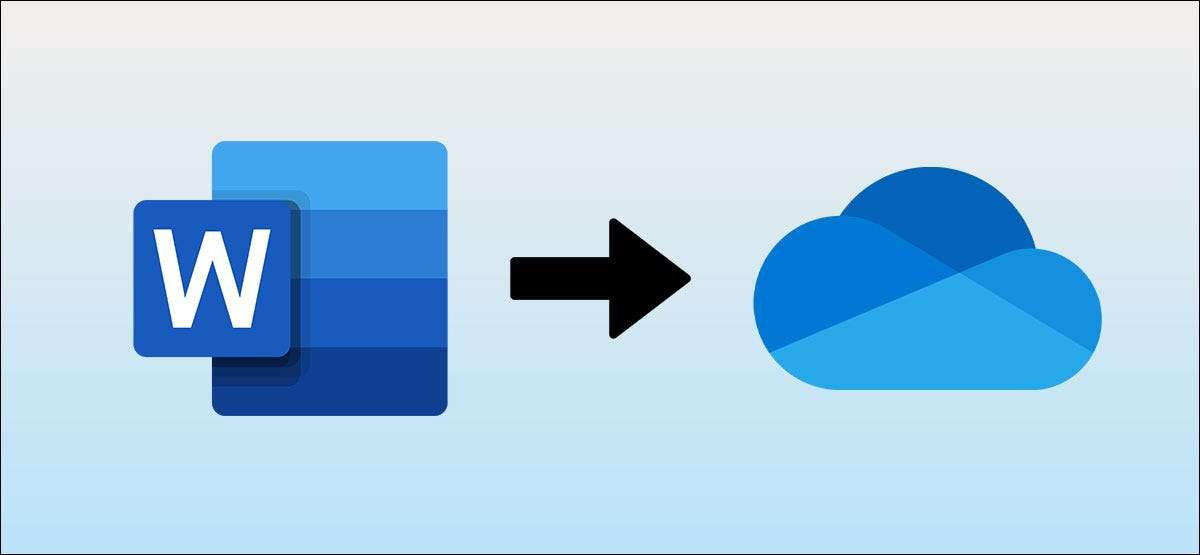
Néhány leginkább fájdalmas Microsoft Word Memories a munkaórák elvesztése, mert elfelejtettük menteni a dokumentumainkat. Nem kell aggódnia, mert a szó lehetővé teszi, hogy automatikusan mentse a dokumentumokat a Microsoft Onedrive-ra.
Ha van egy Microsoft 365 előfizetés Kapsz 1 TB ingyenes OneDrive tárolás mellett a Microsoft Office alkalmazások. A tárolást jó hasznosításra helyezheti, ha a Word Documents-ot tárolja, így engedélyezheti az AutoSave engedélyezését az összes dokumentum számára is. Megmutatjuk, hogyan kell hagyni, hogy ne aggódj a szó dokumentumok elvesztéséről egyszer és mindenkorra.
ÖSSZEFÜGGŐ: A Microsoft Word Dokumentumok létrehozása, szerkesztése és megtekintése ingyenes
AutoSave Word Dokumentumok az Onedrive-hoz
Mielőtt továbblépnénk ezzel a módszerrel, biztosítania kell, hogy egy pár alapvető dolog van érvényben. Ez a módszer csak akkor működik, ha aktív Microsoft 365 előfizetés van. Mind az egyéni, mind a családi tervekkel működik, de nem, ha egy használatos engedélyt vásárolt az irodai engedélyhez.
ÖSSZEFÜGGŐ: Mi a Microsoft 365?
Meg kell nyitnia mind a szó, mind az onedrive alkalmazásokat a számítógépen, és győződjön meg róla, hogy bejelentkezett a Microsoft fiókjával. Amikor bejelentkezik az Onedrive-be, az alkalmazás gyors telepítési folyamaton keresztül jár. Ne feledje, hogy aktív internetkapcsolattal kell rendelkeznie az onedrive beállításához, és biztosítani kell, hogy a dokumentumok automatikusan mentésre kerüljenek és szinkronizálódjanak.
Miután ezt megtette, nyissa meg a Microsoft Word programot, és hozzon létre egy új dokumentumot a "Fájl" gombra kattintva.
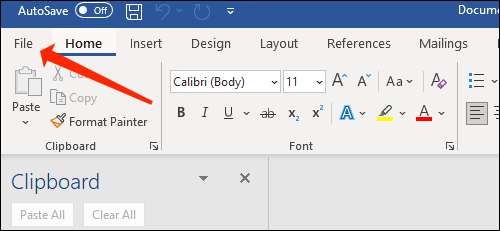
Ezután válassza az "Új" lehetőséget a bal oldali ablaktáblában.
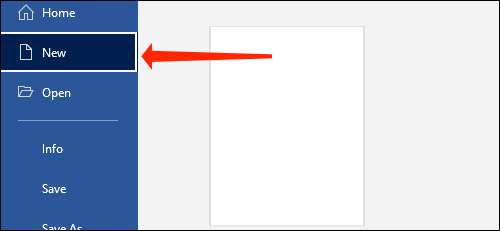
Most válassza az "Üres dokumentum" vagy bármely sablont a listából, amely megjelenik a jobb oldali oldalon. Ez új dokumentumot nyit meg.

Láthatsz egy "Autosave" nevű gombra a Word ablak tetején. Kattintson az "AutoSave" melletti váltás gombra, és győződjön meg róla, hogy "be van állítva".
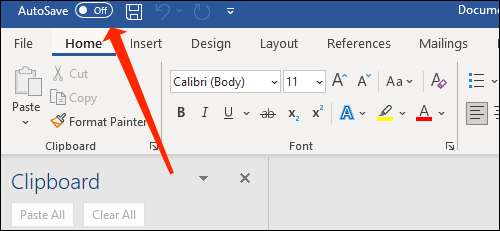
A Word felkéri, hogy válassza ki azt a mappát, ahol a fájlok automatikusan mentésre kerülnek. Válassza az "Onedrive" lehetőséget.
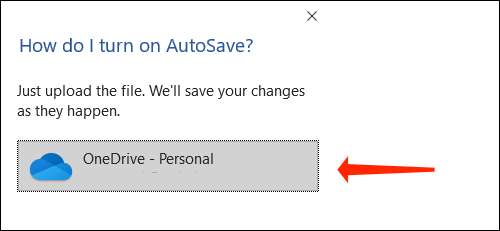
Nevezze meg a dokumentumot, és a Word mentse a fájlt az Onedrive dokumentumok mappájába.
A dokumentumot kézzel kell mentenie az elején, és a Microsoft Word gondoskodik a többiekről. Ez a módszer lehetővé teszi, hogy vegye fel a munkáját más eszközökön, így ha meg szeretné kezdeni az írás az asztali számítógépen, majd váltson az okostelefonra vagy laptopra, akkor könnyedén megteheti, hogy mindaddig, amíg az iroda és az onedrive a egyéb eszközök.
ÖSSZEFÜGGŐ: Hogyan módosíthatja a Microsoft Office alapértelmezett mentési helyét a Windows 10 rendszeren
Mentse a Word dokumentumokat egy másik Onedrive mappába
Ha alaposan szeretné megszervezni a Microsoft Word fájljait, létrehozhat különböző mappákat az onedrive-ban, és mentheti ezeket a fájlokat. Itt van mit kell tennie.
Nyisson meg bármely Word dokumentumot, majd kattintson a "Fájl" gombra.
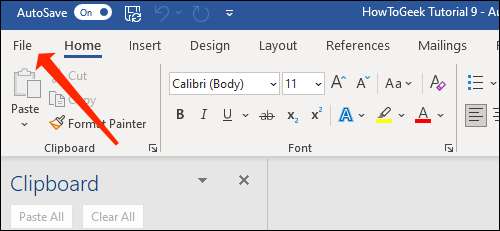
Válassza a "Mentés másolása" lehetőséget.

Válassza ki az "ONEDRIVE" opciót a Mentés másolási szakasz mentéséhez.
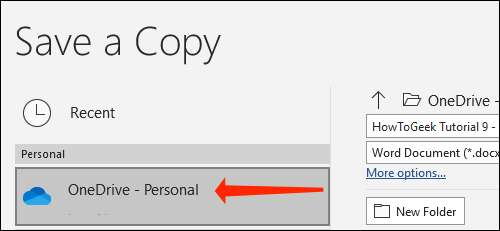
Látni fogja a dokumentum helyét a tetején. Ez lesz valami, mint az onedrive & gt; Dokumentumok. Ha módosítani szeretné, kattintson az "Új mappa" gombra, és nevezze meg a mappát.
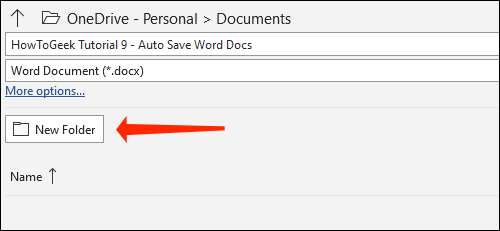
Válassza ki az éppen létrehozott mappát.
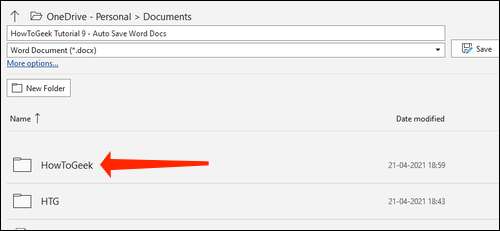
Kattintson a "Mentés" gombra.
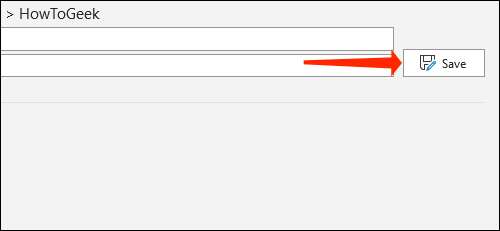
Ha vissza szeretne menni az előző mappába, válassza ki a felfelé mutató nyíl ikont a tetején.
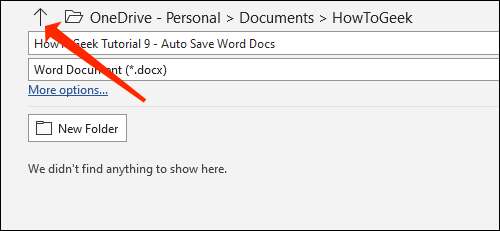
Ez az, amikor a Microsoft Word automatikusan elkezdi a dokumentum mentését néhány másodpercenként, így a munka elvesztésének kockázata minimalizálódik. Amíg az internethez csatlakozik, nincs semmi aggódnia.
Annak ellenőrzéséhez, hogy a dokumentum mentse, nyissa meg a fájlt, és kattintson a nevére a felső sávban.
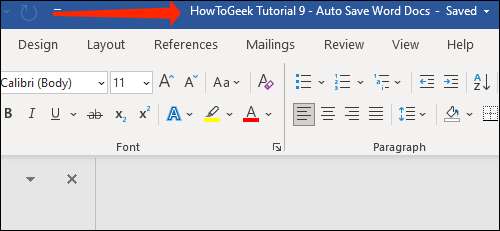
Most látni fogja a fájl nevét és helyét.
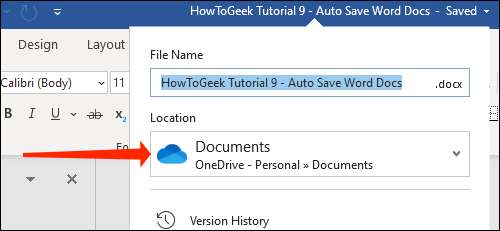
Ha inkább Mentse el a Microsoft Word Dokumentumokat helyben , fedeztünk.
ÖSSZEFÜGGŐ: Az irodai dokumentumok mentése ehhez a számítógéphez alapértelmezés szerint







